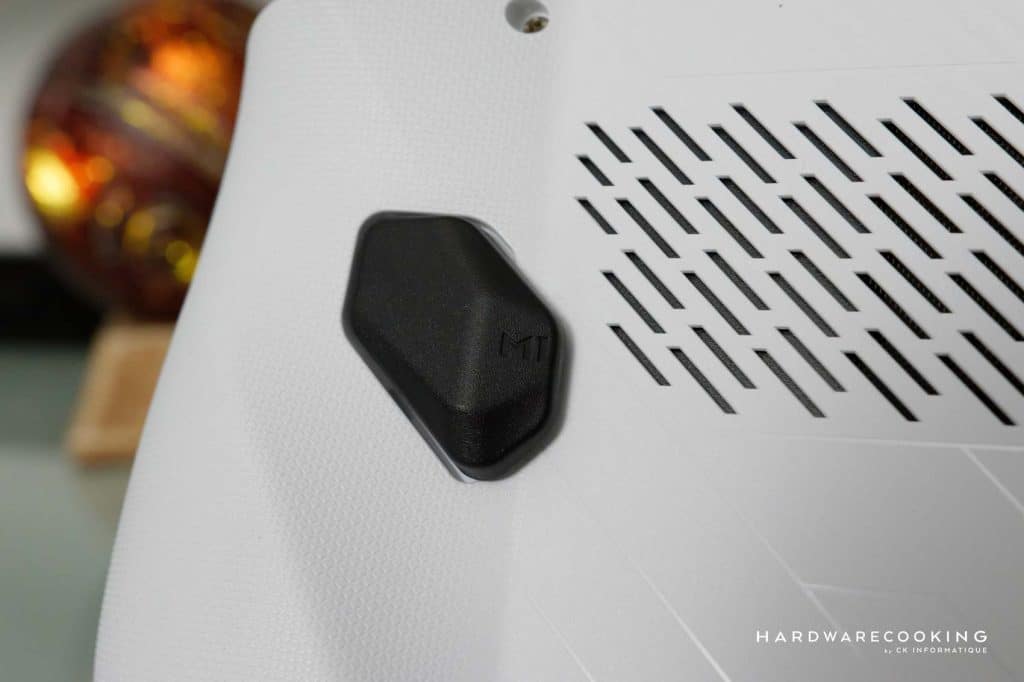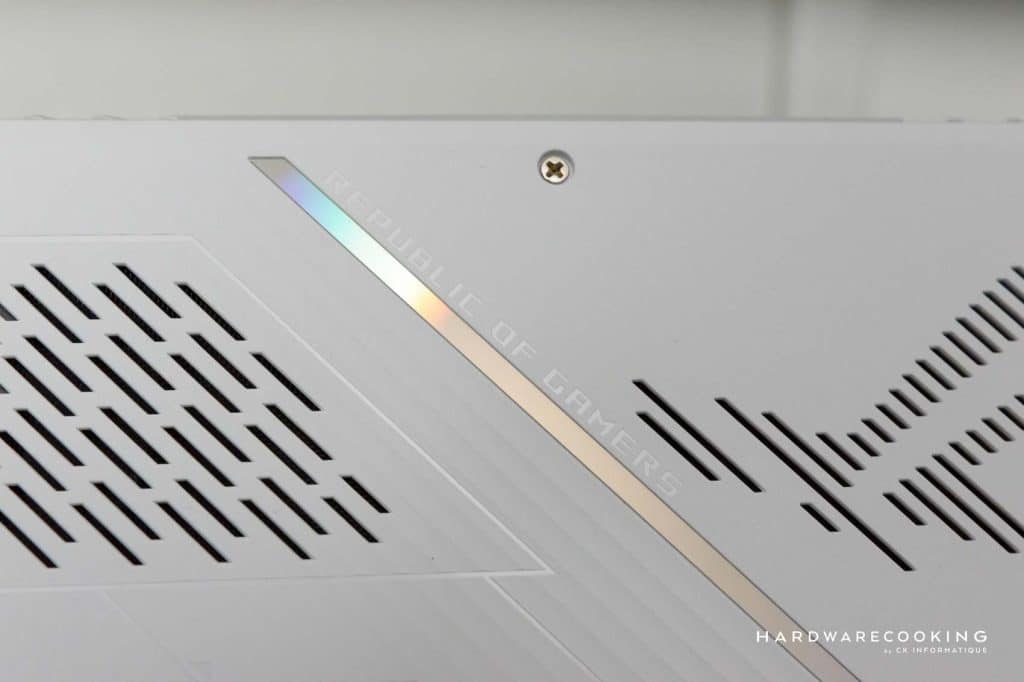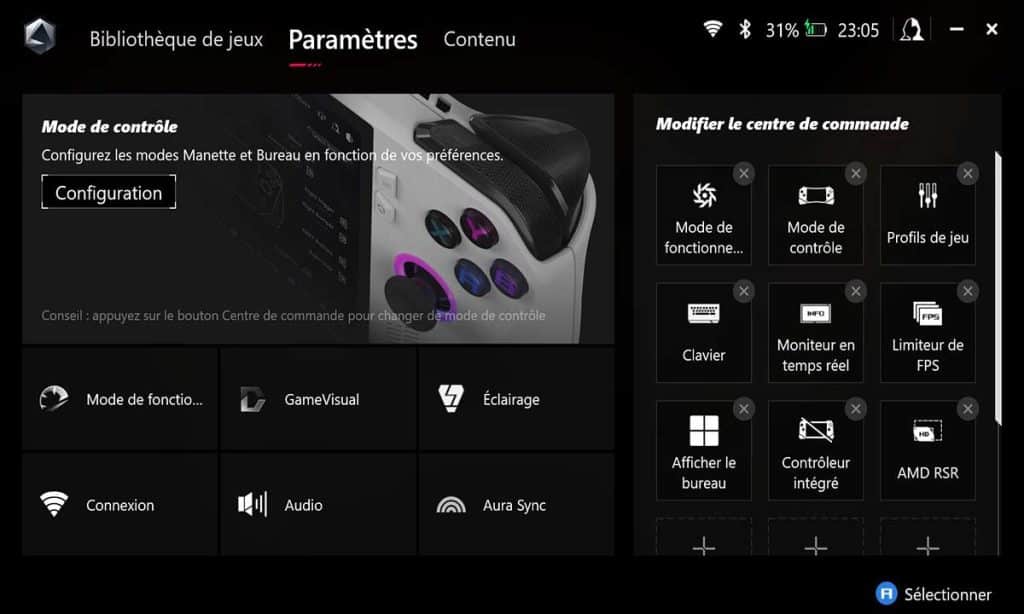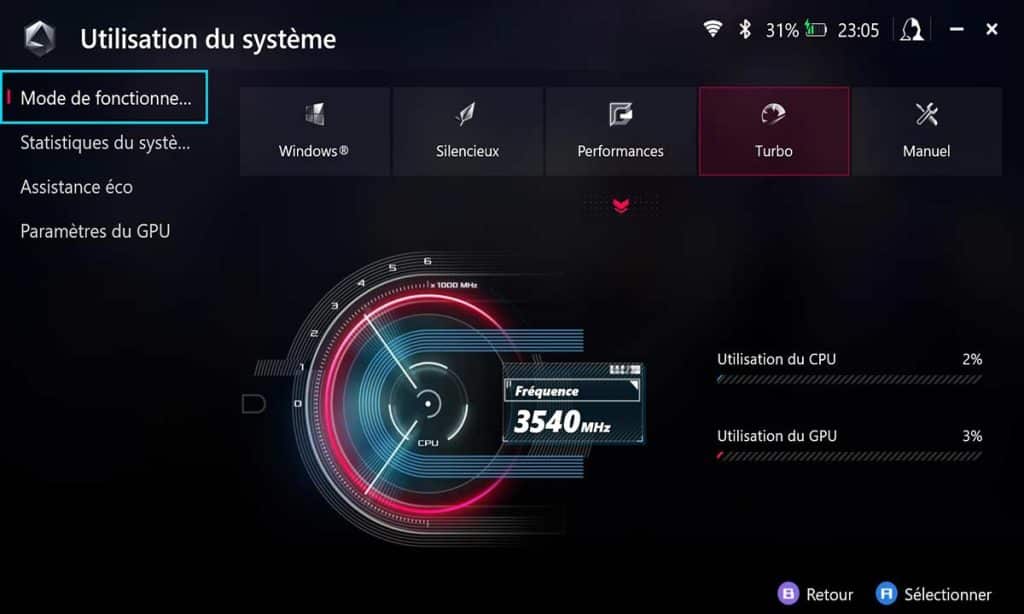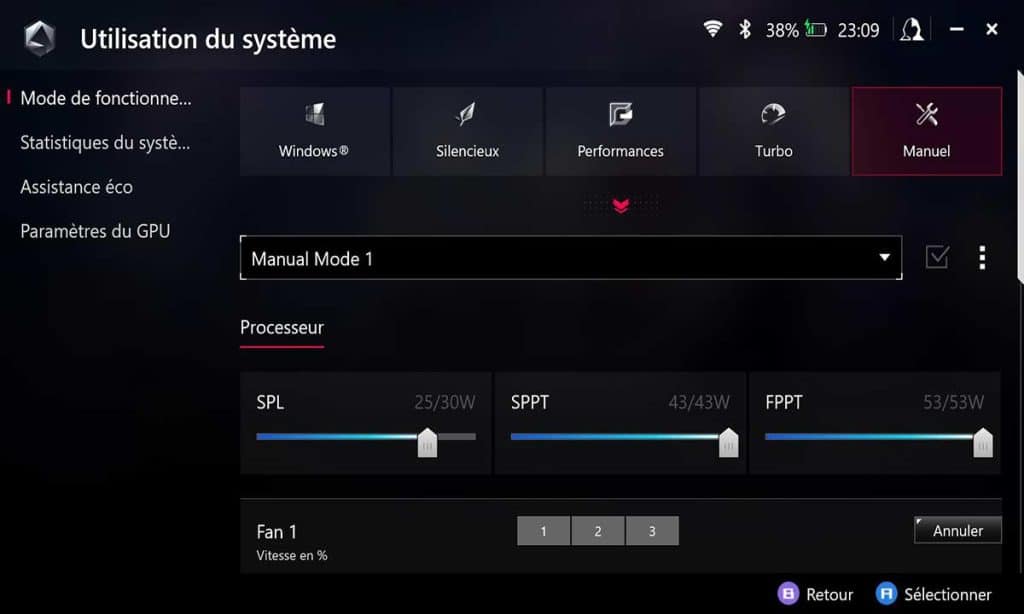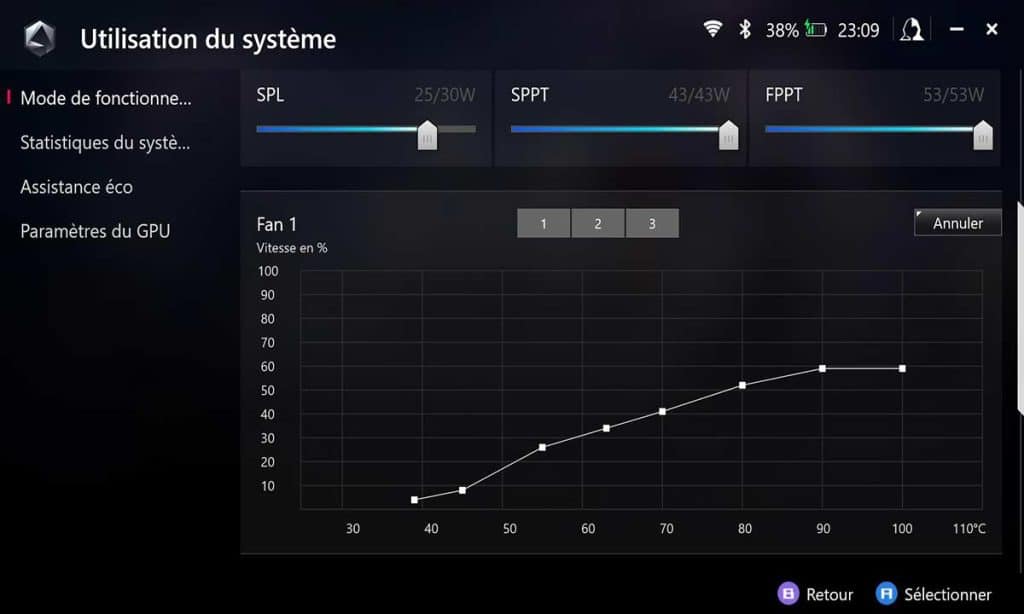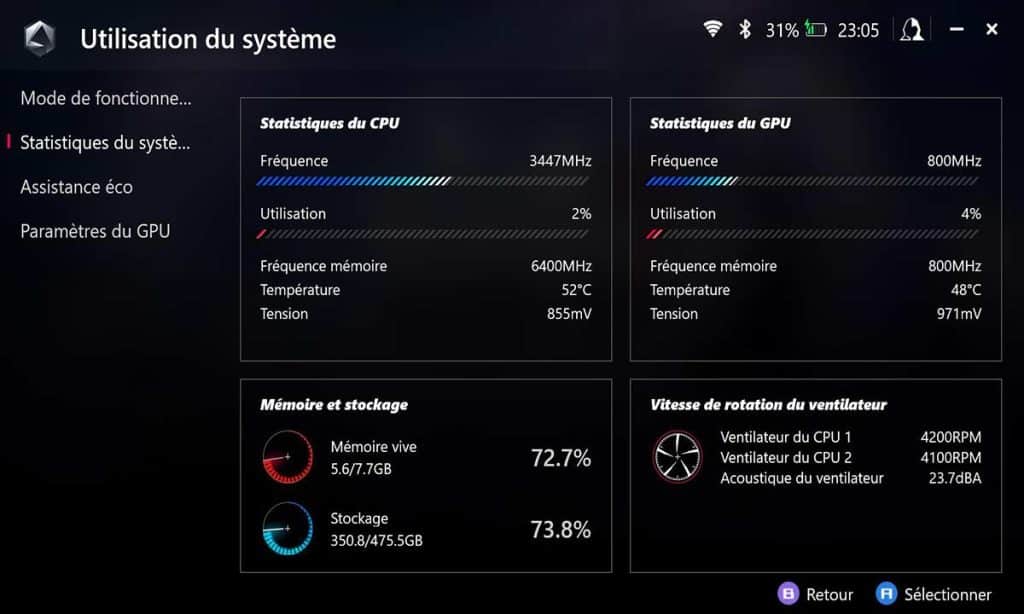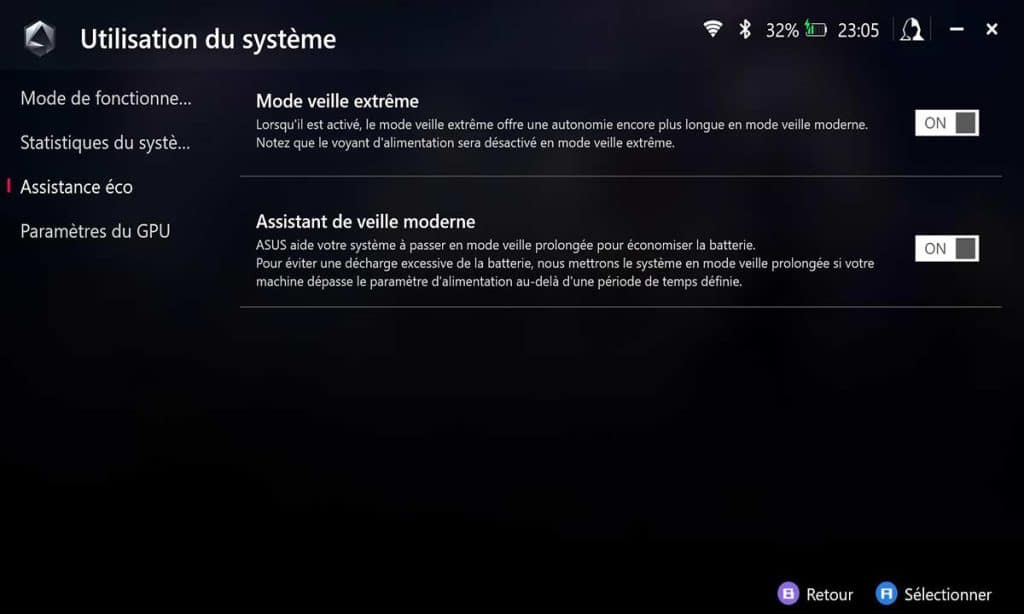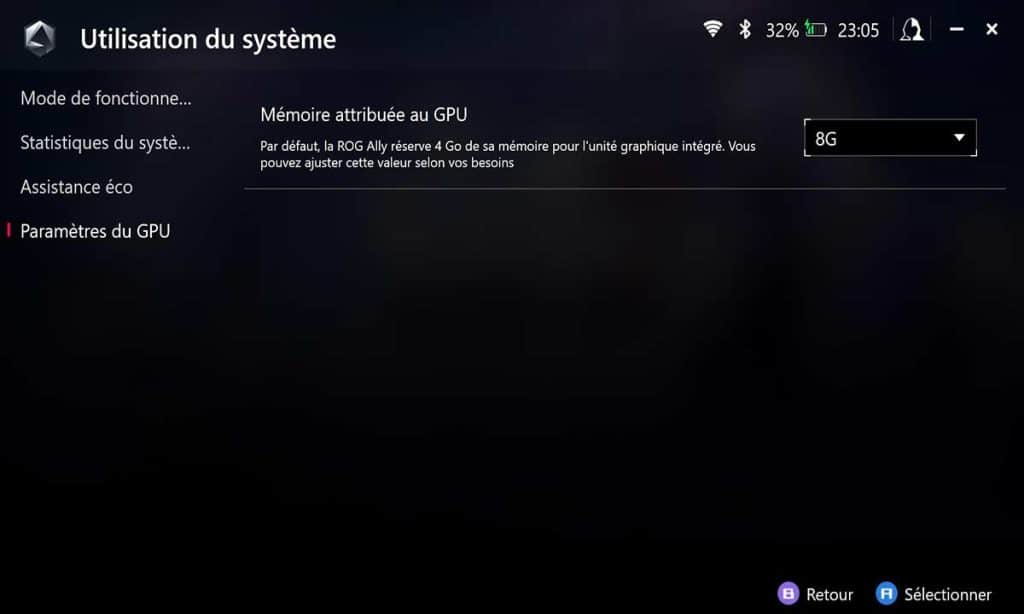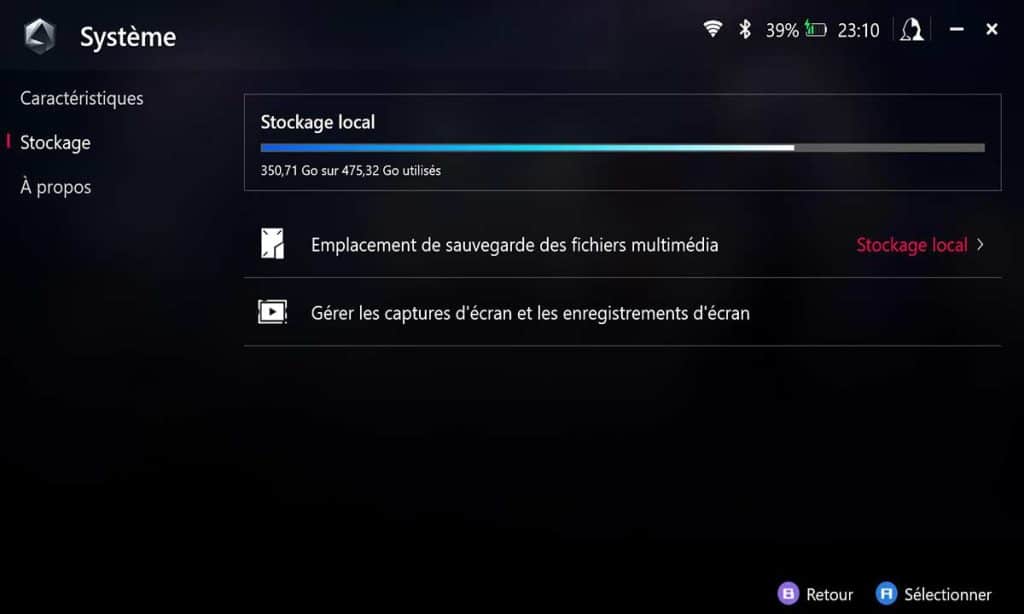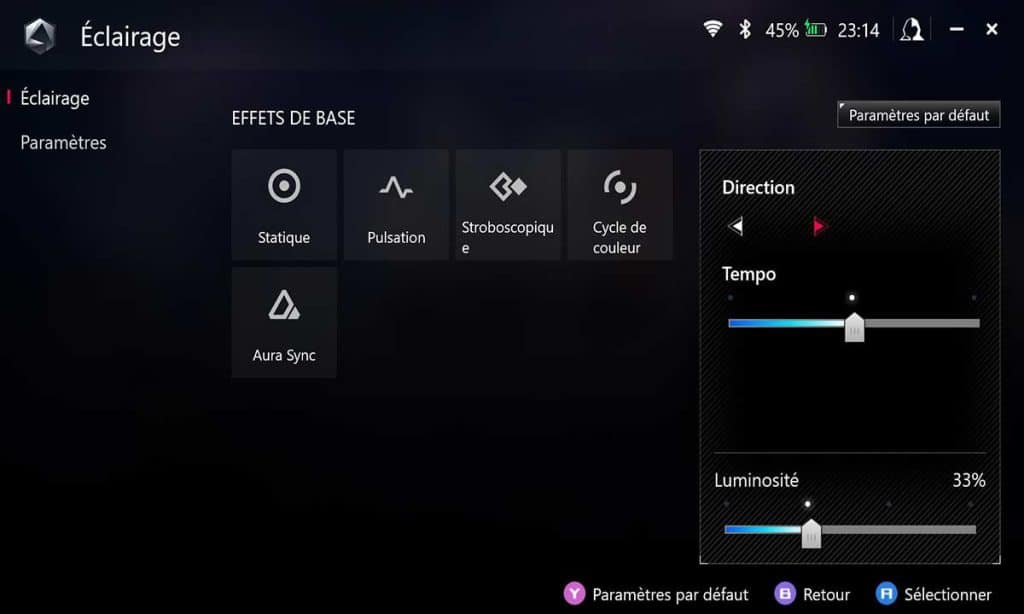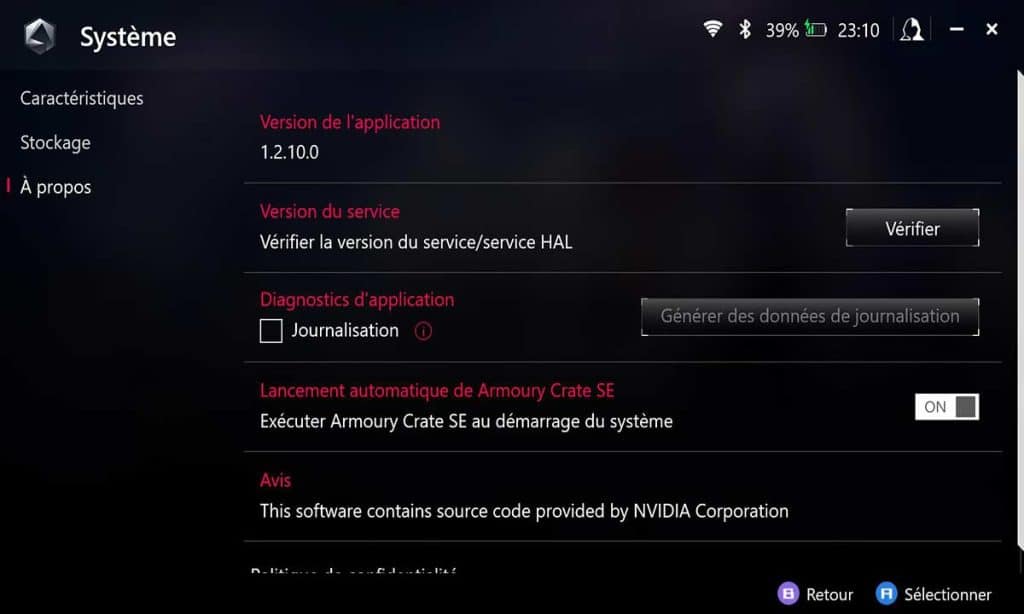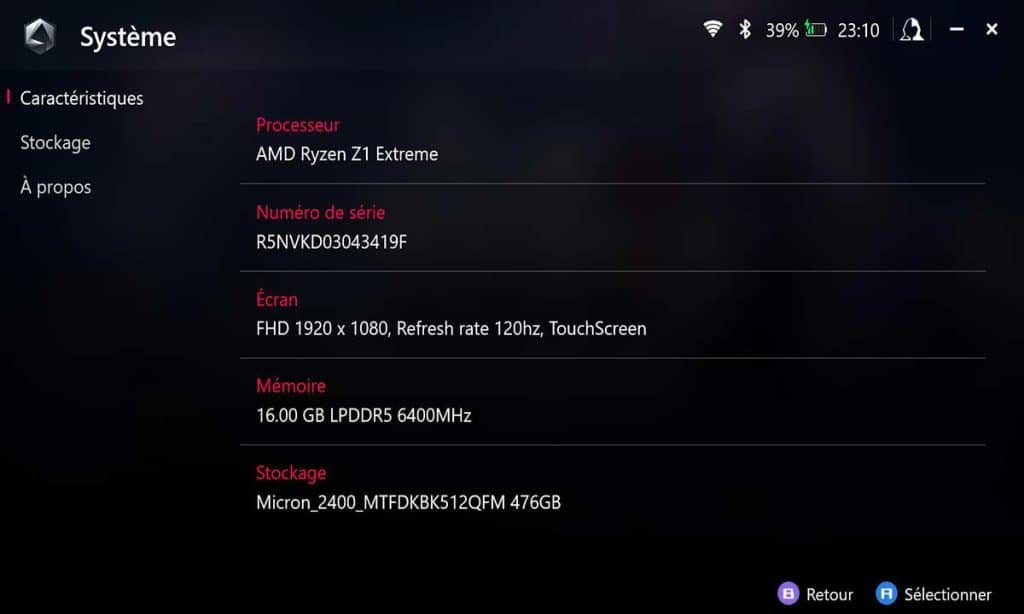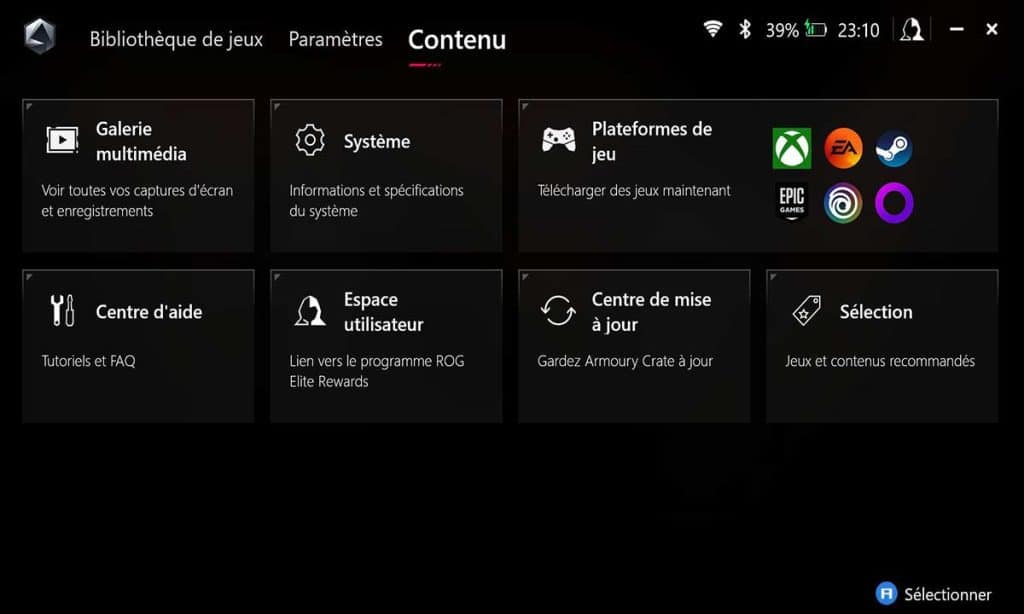Aujourd’hui dans la Cuisine du Hardware, nous présentons l’ASUS ROG Ally. Une console portable qui va permettre de jouer à n’importe quelle bibliothèque de jeu présent sur le marché. Tout cela dans une résolution ultra confortable.
Sommaire du test de la console portable ASUS ROG Ally
- Introduction, aspect visuel et caractéristiques
- Benchmark logiciel
- Benchmark jeux
- Test réseau
- Température et bruit
- Conclusion
Nous y voilà, la marque ASUS vient de présenter et lancer sa console de jeu portable. Une console avec des caractéristiques de hautes voltiges. Effectivement, nous avons en son sein une puce AMD Ryzen Z1 Extreme de 8 cœurs et 16 Threads avec une fréquence maximale de 5,10 GHz et 3,30 GHz minimum. La partie graphique de la puce repose sur l’iGPU AMD Radeon 780M Graphics compatible DirectX 12 avec des fréquences de 2,70 GHz (Boost) et 1,20 GHz (mini). Tout cela dans une finesse de gravure en 4 nm. Enfin, notre modèle possède 16 Go de mémoire LPDDR5, 512 Go de stockage natif extensibles via carte Micro SD et le WiFi 6E. Nous avons écran de 7 pouces dans une définition 1080p avec un temps de réponse de 7 ms au format 16:9, le tout avec un taux de rafraîchissement de 120 Hz. Pour le son, la console est dotée de deux haut-parleurs en façade. La bête pèse 608 grammes ce qui au regard de sa dimension est vraiment très peu. Un énorme bon point à la fois pour le transport, mais également pour ne pas peiner lors de longues parties.
L’ASUS ROG Ally est proposé au tarif de 799 euros. Un tarif qui peut sembler élevé, mais qui peut s’expliquer par le choix des composants, le développement, mais aussi par tout le savoir-faire de la marque dans le domaine des composants gamer. Mais en vaut-elle le prix ? C’est ce que nous allons vérifier tout au long de ce test.
Caractéristiques techniques et fonctionnalités
| Nom commercial | ASUS ROG Ally |
| Système d’exploitation | Windows 11 Home |
| CPU | AMD RYZEN Z1 EXTREME |
| Stockage | 1 x 512 Go |
| Mémoire | 32 Go LPDDR5 |
| Carte graphique |
AMD Radeon 780M Graphics
|
| Batterie | 99 Whr (4 cellules) |
| Ecran | 7″ FHD (1920 x 1080p) Taux de rafraîchissement de 120 Hz |
| Audio | 2 haut-parleurs |
| I/O | 1 prise ROG XG Mobile 1 port USB Type-C (prend en charge USB 3.2 Gen2 et DisplayPort™ 1.4) 1 lecteur microSD UHS-II |
| Communication | WiFI 6E |
| Bluetooth | 5.2 |
| Ports Audio | 1 x sortie casque / microphone |
| Alimentation | Batterie 4 cellules 40WH et chargeur 65W |
| Dimensions | 397 x 330 x 23 mm |
| Poids | 608 grammes |
Packaging
Le packaging de la console est principalement de couleur grise. Sur le couvercle, nous avons une représentation de la console quasiment grandeur nature. Sur cette partie aucune mention du nom de la console ou encore de la marque. Le marketing vise clairement le visuel pour que le consommateur sache directement de quoi on parle. Sur les côtés du couvercle, nous avons le logo de la branche gaming d’ASUS et le nom de la console. La partie basse de la boite et relativement sobre et ne comporte aucune mention quelconque. Pour finir, sous la boite nous avons les traditionnelles étiquettes dont la principale qui regroupe toutes les informations techniques du produit.
Aspect Visuel
Tout d’abord, la console est assez imposante. Son large écran permet de jouer avec un confort non négligeable. La console de couleur blanche est un choix assumé par la marque afin de se démarquer de la concurrence, mais aussi de permettre de reconnaitre la console au premier coup d’œil. La face avant se compose donc d’un large écran de 7″ proposant une définition FHD et de deux joysticks positionnés comme sur la manette de la Xbox.
Sur le côté droit nous avons également quatre touches A, X, Y et B de quatre couleur différentes. Nous avons un bouton Armoury Crate et le bouton Menu. En dessous nous avons un premier joystick et des fentes pour le haut-parleur. Au niveau de la poignée, nous avons des bandes permettant de mieux accrocher la console ainsi que le nom « ROG » gravé. Du côté gauche, nous retrouvons donc le deuxième joystick ainsi qu’une croix directionnelle. Mais également le bouton Affichage et le bouton Centre de commande. À l’instar du côté droit, nous avons des fentes pour le haut-parleur.
La face arrière se compose des gâchettes M1 et M2 et de plusieurs grilles d’aération. D’ailleurs, une des fentes représente le logo de la marque. Au centre, nous avons une bande RGB avec écrit « Republic of Gamer ». Enfin, nous pouvons voir six vis cruciformes permettant de démonter la console afin d’y changer le SSD.
Le dessus de la console se compose des quatre gâchettes LT, LB, RB et RT. De la gauche vers la droite, nous avons le bouton Power, le témoin d’allumage, le témoin de batterie, le bouton volume + et volume -, la prise XGm (permettant de connecter une carte graphique externe), la fente pour la carte MicroSD et enfin la prise mini-jack.
La console est vraiment très classe et agréable au touché. La prise en main est ultra rapide et les joysticks tout comme les gâchettes ou les différents boutons tombent bien sous les doigts.
L’intérieur de la console est assez simple, mais les éléments sont correctement positionnés et bien maintenus. On retrouve à l’instar des laptops tout le savoir de la marque sur l’intégration des éléments.
Armoury Crate SE
Qui dit nouveau produit, dit nouveau logiciel de contrôle. C’est tout du moins le choix qu’a fait ASUS pour la Ally. Le logiciel est certes loin de tout reproche, mais nul doute que la marque va le mettre à jour très régulièrement tout comme la version classique que nous connaissons bien.
Tout d’abord pour accéder au logiciel, il faut au choix cliquer sur l’icône de l’application dans la barre des taches ou appuyer sur la touche Armoury Crate situé sur la partie droite de la console. On arrive alors directement sur la page Bibliothèque de jeux. Sur cette première partie, on retrouve l’ensemble des jeux, launcher ou application installée sur l’appareil.
Dans la partie Paramètres, on va trouver tout ce qui va permettre de modifier les raccourcis du centre de commande, mais également le mode de contrôle qui va permettre de choisir entre le Mode manette et le Mode bureau. Comme le précise la marque, le Mode manette s’adresse plus à tout ce qui va toucher les jeux et le Mode bureau à la bureautique.
En cliquant sur l’un ou l’autre, on va pouvoir choisir et configurer le mapping des touches. Enfin, nous pouvons également via les onglets modifier le mode de fonctionnement. Dans cet onglet, on peut sélectionner le mode de fonctionnement de l’appareil Silencieux, Performances, Turbo, Manuel ou Windows. Nous avons également un sous-onglet Statistiques du système ou nous allons avoir des informations sur le CPU, le GPU, la mémoire, le stockage et enfin la vitesse de rotation des ventilateurs. La partie Assistance éco permet de mettre la console en mode veille prolongée. Enfin, le dernier onglet Paramètres du GPU permet de modifier la quantité de mémoire attribuée au GPU. Plusieurs choix s’offrent alors à nous de 1G à 8G en passant par le mode Auto.
Enfin, la dernière partie du logiciel Contenu contient diverses informations sur les captures d’écrans, le système, les plateformes de jeu ou encore le plus important le centre de mise à jour.
Lire la suite
- Introduction, aspect visuel et caractéristiques
- Benchmark logiciel
- Benchmark jeux
- Test réseau
- Température et bruit
- Conclusion